إذا كنت تستخدم جداول بيانات Google، فستعرف أنها أداة متعددة الاستخدامات يمكنها التعامل مع أي جداول بيانات موجودة من تطبيقات مثل Microsoft Excel. يمكنك حتى تحويل جداول بيانات Excel الموجودة إلى مستندات Google Sheets. سواء كنت تتطلع إلى استخدام Microsoft Excel أو تريد سهولة التعاون والمشاركة المحسنة التي توفرها جداول بيانات Google Sheets لجدول البيانات هذا، فإليك كيفية تحويل ملفات Excel إلى جداول بيانات Google Sheets في بضع خطوات فقط.
تحويل ملفات Excel عبر ميزة الاستيراد في جداول بيانات Google
الخطوة 1: افتح جداول بيانات Google وأنشئ ملف جدول بيانات جديد.
الخطوة 2: حدد ملف القائمة و اختر يستورد.

الخطوة 3: حدد رفع فاتورة غير مدفوعة.
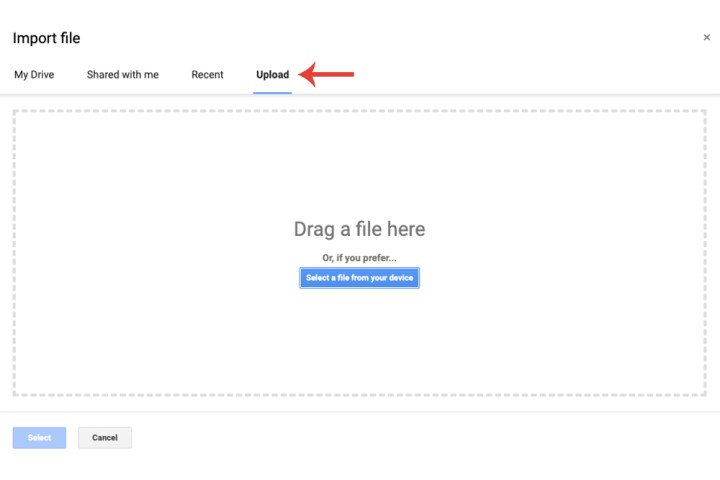
الخطوة 4: اسحب ملف Excel إلى النافذة أو اضغط على حدد ملفًا من جهازك اضغط على الزر وحدد موقع ملفك.
الخطوة 5: بمجرد تحديد ملف Excel، اختر موقع الاستيراد عبر القائمة المنسدلة في جداول البيانات.
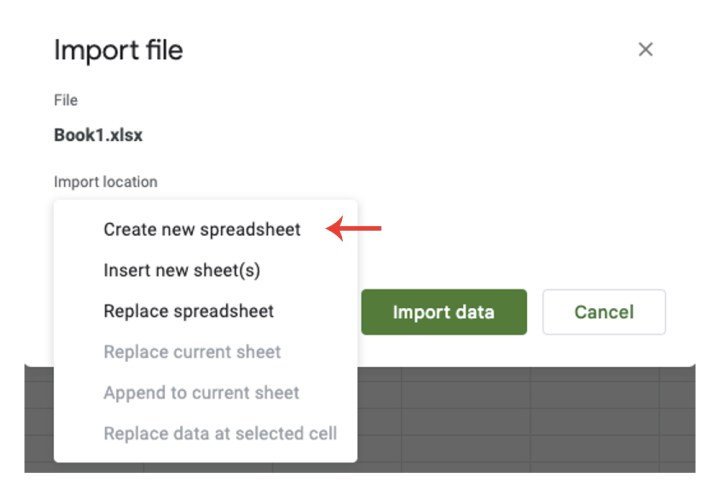
الخطوة 6: حدد استيراد البيانات الزر. لأغراض العرض التوضيحي، استخدمنا إنشاء جدول بيانات جديد الخيار، الذي سيعرض رسالة “تم استيراد الملف بنجاح” إلى جانب افتح الان رابط تشعبي.
بعد أن قمت بتحديد ذلك افتح الان سيتم تحميل جدول بيانات Excel ومحتوياته على ملف جداول بيانات Google وسيتم أيضًا حفظه على الصفحة الرئيسية لجداول بياناتك، بالإضافة إلى Google Drive.
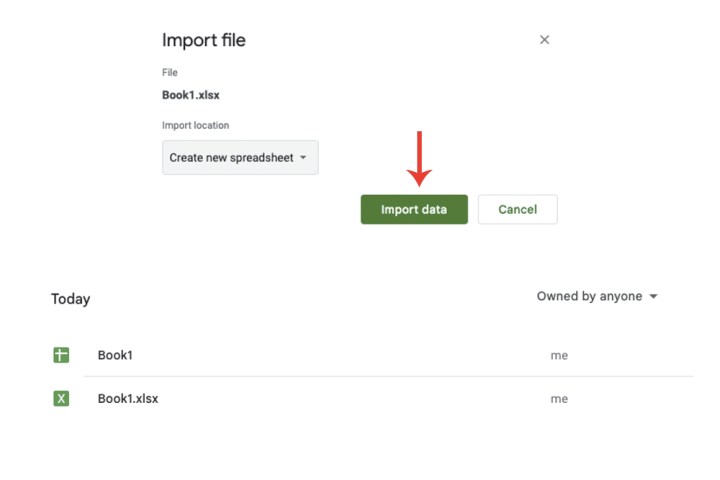
تحويل ملفات Excel عبر Google Drive
هناك طريقة أخرى لتحويل ملفات Excel إلى جداول بيانات Google وهي عبر Google Drive.
الخطوة 1: افتح Google Drive. حدد جديد الزر ثم تحميل الملف.
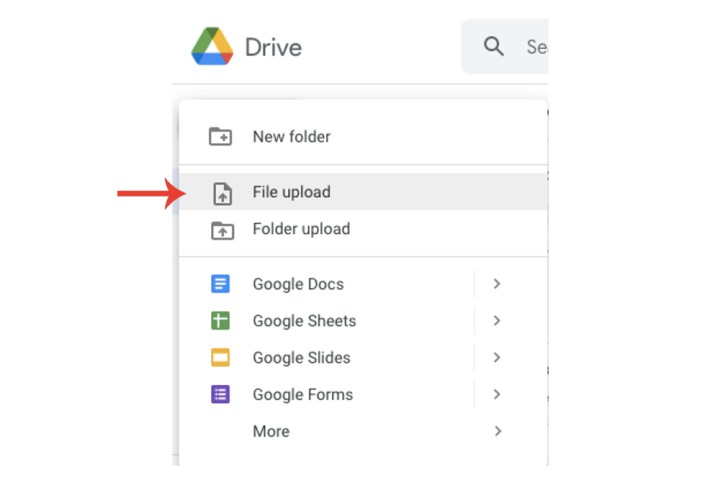
الخطوة 2: حدد ملف Excel من جهاز الكمبيوتر الخاص بك.
الخطوة 3: في الصفحة الرئيسية لـ Drive، حدد الملف بالنقر بزر الماوس الأيمن فوقه. اختر افتح مع الحقل ثم جداول بيانات جوجل.
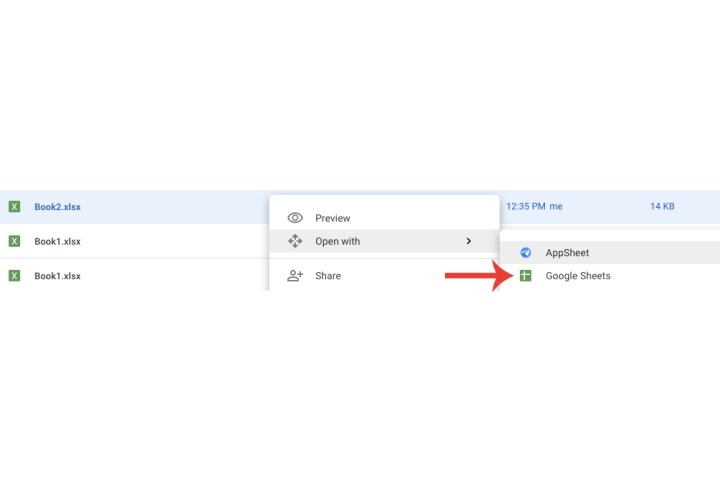
الخطوة 4: يختار ملف > حفظ كـ Google Sheets.
سيتم الآن حفظ ملف Excel كجدول بيانات Google Sheet ويمكن الوصول إليه عبر Google Drive والصفحات الرئيسية لـ Google Sheets.
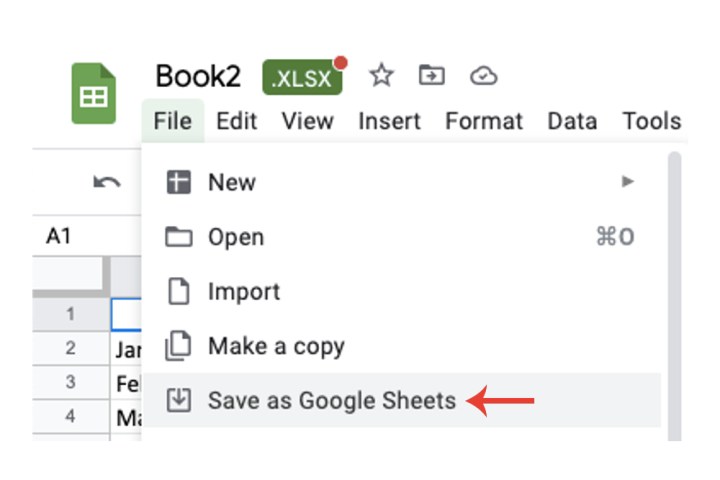
لمعرفة المزيد حول كيفية استخدام جداول بيانات Google، راجع أدلة كيفية البحث في جداول بيانات Google وكيفية تسليط الضوء على العناصر المكررة.
